Comment publier une vidéo Youtube sur Instagram : Guide complet 2022
Vous venez de tomber sur une vidéo incroyable sur YouTube qui va avec le type de contenu que vous partagez sur votre profil Instagram ? Si c’est votre situation actuelle, je peux ressentir ce que vous traversez, car j’y ai également été confronté. Vous êtes tenté de télécharger cette vidéo sur votre compte Instagram. Mais il n’y a pas d’intégration officielle qui permette de partager Vidéos youtube sur Instagram. Cependant, après avoir creusé un peu et essayé quelques applications et sites Web, nous sommes ici avec une solution de travail pour publier une vidéo YouTube sur Instagram à partir de smartphones iPhone et Android sans root ni jailbreak et vous n’avez pas à dépenser un centime.
Alors, plongeons-y directement.
Contenu
Téléchargez votre vidéo YouTube sur Instagram (vidéo)
Si vous souhaitez partager votre propre vidéo à partir de votre chaîne YouTube, regardez comment procéder – cela fonctionne à la fois sur iPhone et sur Android :
Comment publier des vidéos YouTube sur Instagram sur Android ou iPhone étape par étape :
- Ouvrez le navigateur Google Chrome
- Allez sur Youtube.com
- Connectez-vous à votre chaîne Youtube
- Appuyez sur l’icône du menu kebab
- Appuyez sur Site de bureau
- Après la redirection, appuyez sur l’icône de la chaîne
- Appuyez sur YouTube Studio
- Dans le tableau de bord Youtube, effectuez un zoom avant et appuyez sur Contenu de la chaîne
- Faites défiler vers le bas et trouvez la vidéo que vous souhaitez publier sur Instagram
- Appuyez sur le titre de la vidéo
- Un autre ensemble d’options s’ouvrira, appuyez sur l’icône du menu kebab
- Appuyez sur Télécharger
- Appuyez sur Ouvrir dans un nouvel onglet
- Votre vidéo commencera à se télécharger
- Après avoir téléchargé la vidéo, ouvrez l’application Instagram
- Appuyez sur l’icône Ajouter une publication
- Appuyez sur la vidéo choisie
- Appuyez sur l’icône de zoom arrière pour publier en pleine résolution
- Modifier la vidéo, mettre un filtre et ajouter une légende
- Appuyez sur l’icône de vérification pour la publier
- Ça y est vous avez posté une vidéo YouTube sur Instagram !
Publier des vidéos YouTube sur Instagram
Si vous souhaitez télécharger la vidéo de quelqu’un d’autre, suivez les étapes ci-dessous. Sachez simplement que vous devez obtenir l’autorisation d’utiliser la vidéo de quelqu’un d’autre d’abord.
Android
Comparé à iOS, le processus est un peu simple pour Android. Vous pouvez utiliser des applications de téléchargement YouTube comme Tubemate ou son alternatives pour télécharger les vidéos YouTube sur votre appareil.
Après quoi, vous pouvez simplement publier la vidéo de Gallery sur Instagram comme vous le feriez pour n’importe quelle autre vidéo.
iPhone
Le processus est un peu long et vous devrez utiliser quelques sites Web et applications. Ne vous embêtez pas, ils sont tous gratuits.
Je vais utiliser les étapes et les captures d’écran de l’iPhone. La méthode reste fondamentalement la même pour Android également.
- Lancez l’application YouTube sur votre appareil. Si vous ne l’avez pas installé, vous pouvez visiter le site Web YouTube à partir du navigateur de votre smartphone. Localisez la vidéo que vous souhaitez télécharger.
- Obtenez l’URL de la vidéo. Si vous utilisez l’application YouTube, appuyez longuement sur la vidéo ou appuyez sur l’icône à 3 points en bas à droite de la vidéo et sélectionnez Partager. Dans le menu suivant, sélectionnez Copier le lien.
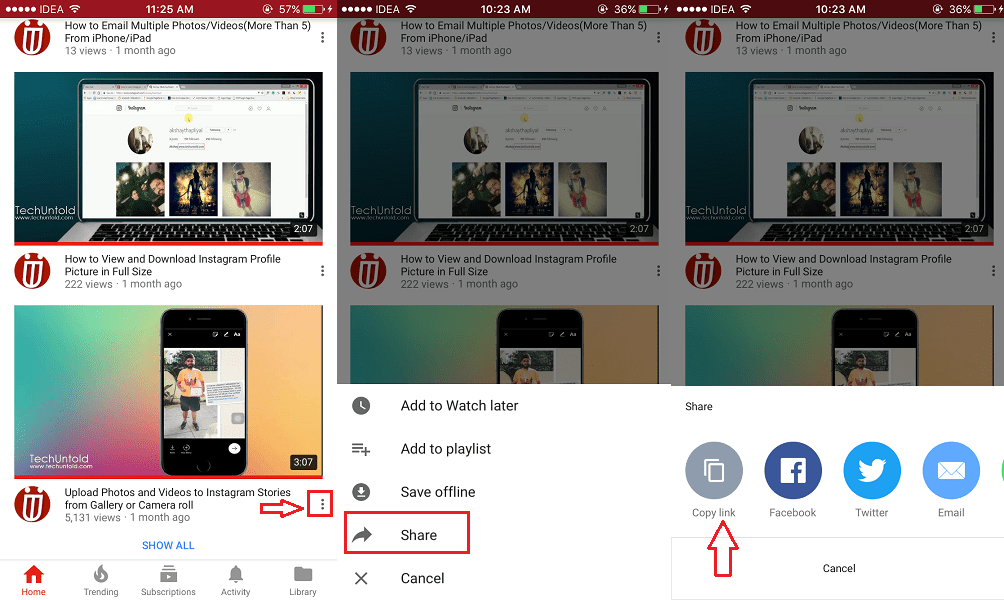
Si vous utilisez le site Web de YouTube, appuyez longuement sur cette vidéo particulière et sélectionnez Copier.
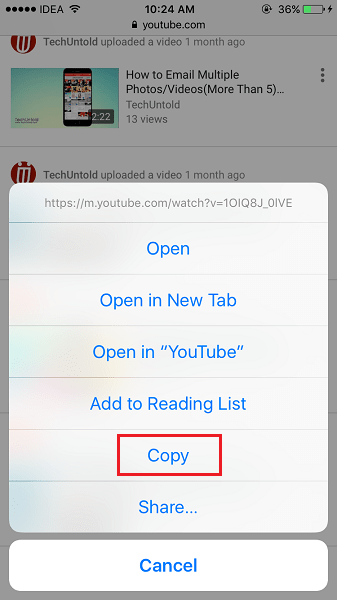
- Une fois que vous avez le lien vidéo, rendez-vous sur le navigateur de votre smartphone et visitez Savefrom.net. Collez l’URL dans la zone de texte. Le site Web récupérera la vidéo et vous montrera l’aperçu. Sélectionnez la qualité vidéo et appuyez longuement sur Télécharger.
Sélectionnez Copier dans la fenêtre contextuelle suivante.
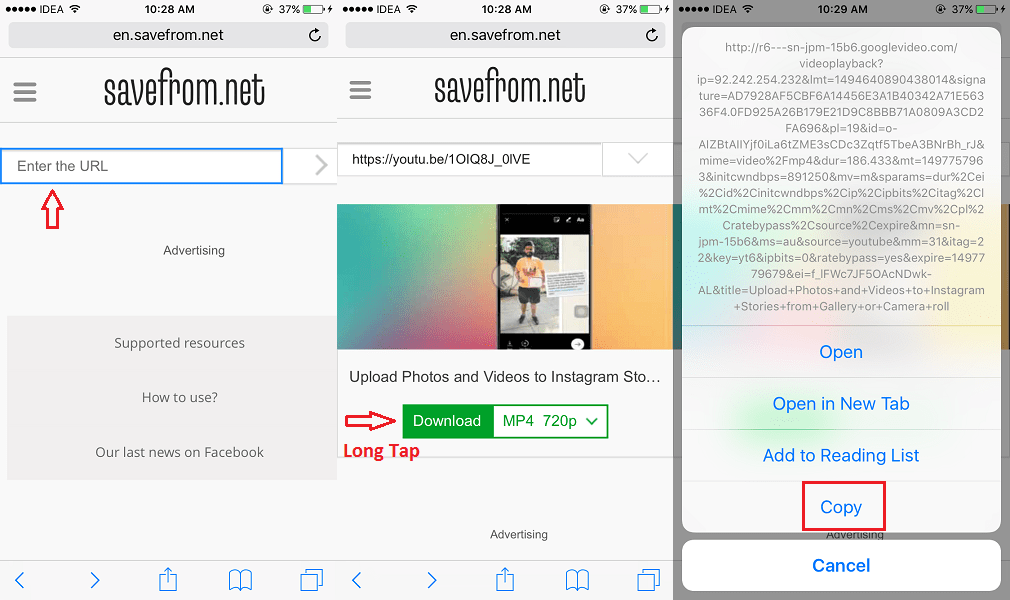
Ceci est le lien de téléchargement de la vidéo. Maintenant, allons-y et téléchargeons-le.
- Visitez CloudConvert en utilisant ce qui suit lien. La première chose que vous devrez faire est de créer un compte CloudConvert. C’est gratuit, facile et rapide. Appuyez sur l’icône hamburger en haut à droite et sélectionnez Inscription.
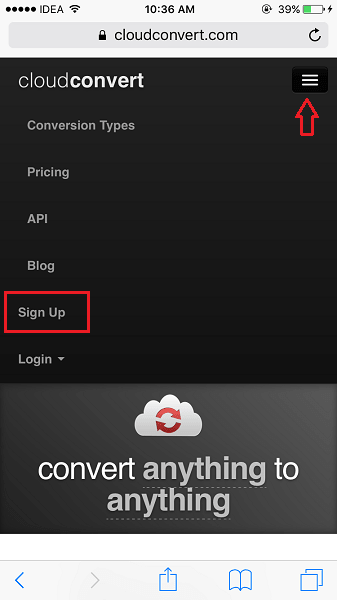
Fournissez le nom d’utilisateur, le mot de passe et l’e-mail et appuyez sur S’inscrire. Vous recevrez un e-mail, cliquez sur le lien Terminer l’inscription pour activer votre compte.
- Une fois que vous avez créé un compte et que vous vous êtes connecté, appuyez sur le menu déroulant à côté du bouton Sélectionner les fichiers. Maintenant, sélectionnez Ajouter à partir de l’URL.
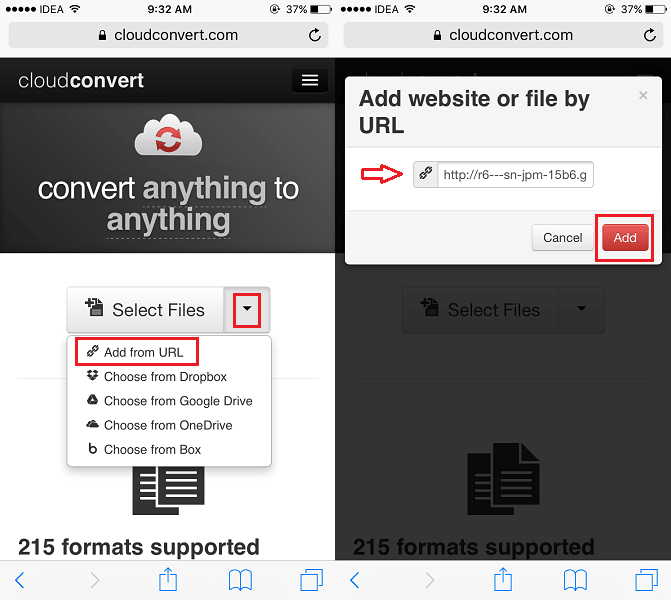
- Dans la fenêtre contextuelle suivante, collez le lien de téléchargement copié dans le presse-papiers plus tôt à l’étape 3 et appuyez sur Ajouter.
- L’outil traitera la vidéo. Une fois terminé, vous devriez voir le nom de votre vidéo. Sous le titre de la vidéo, il y aura une liste déroulante avec le format de fichier vidéo. Il devrait afficher MP4. Si c’est autre chose, changez-le en MP4.
- Ensuite, appuyez sur la case à gauche de Enregistrer le fichier dans My Dropbox. Cela ouvrira un nouvel onglet sur le navigateur. Connectez-vous à votre compte Dropbox. Si vous n’en avez pas, c’est la meilleure raison d’en créer un maintenant.
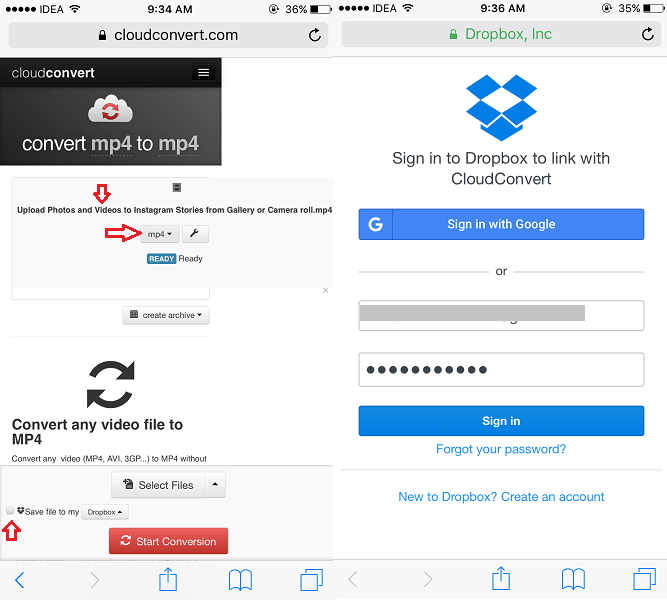
Autorisez CloudConvert à accéder à votre compte Dropbox. Maintenant, retournez à la page d’accueil de CloudConvert.
- Vous devriez voir que la case Enregistrer le fichier dans Dropbox est cochée, puis appuyez sur Commencer la conversion. Maintenant, attendez quelques secondes que la vidéo soit téléchargée sur votre compte Dropbox.
Une fois le téléchargement réussi, vous verrez le message affiché dans l’image ci-dessous.
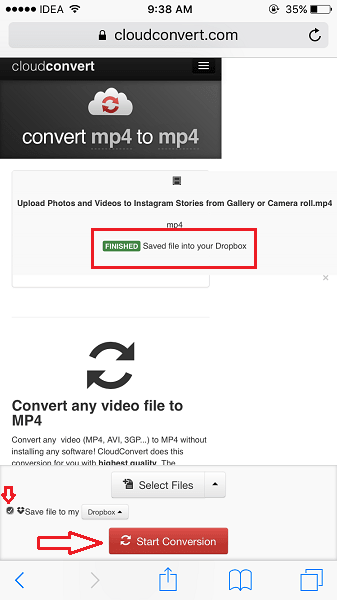
- La dernière application dont vous aurez besoin est Dropbox. Il est gratuit et disponible pour les deux Android et iOS. Après avoir installé l’application, connectez-vous à votre compte que vous avez lié à CloudConvert à l’étape 8 ci-dessus.
- En vous connectant, vous verrez le Apps dossier sur l’onglet Accueil. Appuyez dessus suivi de CloudConvert. Dans ce dossier, vous devriez la vidéo YouTube.
- Pour enregistrer la vidéo dans votre galerie ou pellicule, appuyez sur la vidéo. Appuyez sur l’icône des 3 points en haut à droite et sélectionnez Exporter. Maintenant, appuyez sur ‘Enregistrer la vidéo’.
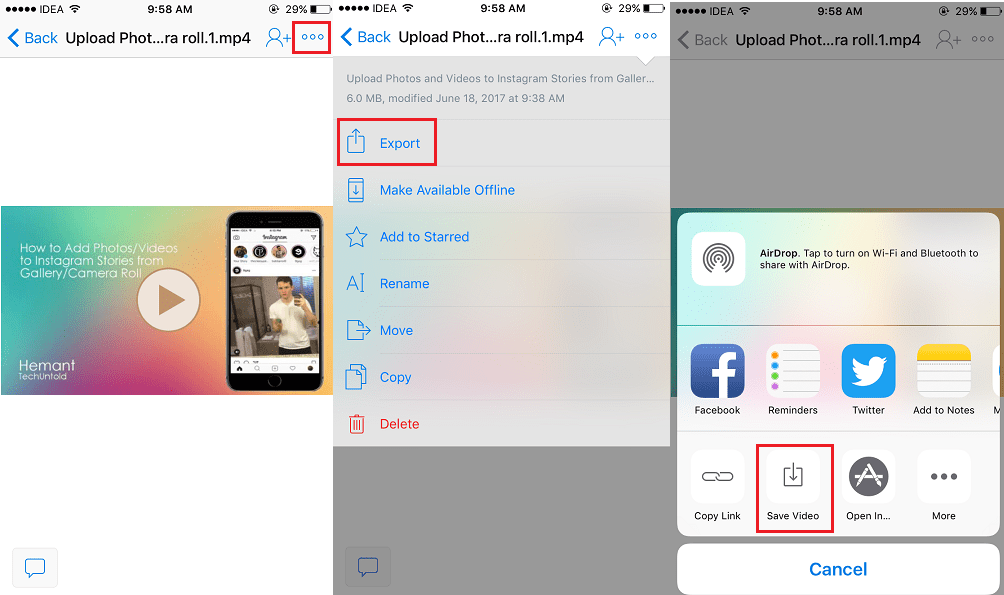
Avec cela, la vidéo YouTube sera enregistrée sur votre smartphone.
Ce que vous devez faire ensuite est une évidence.
Lecture recommandée: Meilleures applications de correspondance des couleurs
Autre manière d’utiliser votre bureau
Vous pouvez également utiliser Téléchargeur de vidéos iTube HD. Il s’agit d’une application de bureau qui vous permet de télécharger des vidéos à partir de YouTube, puis transférez-les sur votre Android ou iPhone via un câble.
Dans ce cas, vous n’avez pas du tout besoin de Dropbox. En outre, vous pouvez bénéficier de l’ajout d’un traitement supplémentaire à la vidéo téléchargée avant de la publier sur Instagram.
Lisez notre téléchargeur de vidéos iTube HD ici.
Télécharger la vidéo YouTube téléchargée sur Instagram
Lancez l’application Instagram et ajoutez une nouvelle publication comme vous le feriez habituellement. Sélectionnez la vidéo YouTube enregistrée dans la galerie ou la pellicule de votre téléphone. Mettez la légende et vous êtes prêt à la partager avec vos abonnés sur Instagram.
Résumé
Vous savez maintenant comment télécharger une vidéo YouTube sur Instagram. Gardez simplement à l’esprit que les histoires Instagram ont une limite pour la durée de la vidéo que vous pouvez contourner en suivant ces étapes.
Pour résumer, vous avez besoin des outils suivants pour que cette méthode fonctionne :
- Application YouTube ou site Web YouTube pour obtenir le lien vidéo
- Savefrom.net pour obtenir le lien de téléchargement de la vidéo YouTube
- Compte CloudConvert pour télécharger la vidéo sur le compte Dropbox
- Compte Dropbox et l’application pour obtenir la vidéo YouTube et l’application pour la télécharger sur votre smartphone.
Le processus est en quelque sorte similaire à publier des vidéos Vimeo sur Instagram. Et si vous avez des problèmes avec la publication, vérifiez ce poste pour des solutions.
Nous espérons que vous avez pu télécharger des vidéos YouTube sur Instagram. Si vous avez trouvé ce tutoriel utile, n’oubliez pas de le partager sur les réseaux sociaux.